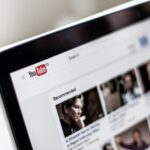Cómo comparar dos documentos en Google Docs
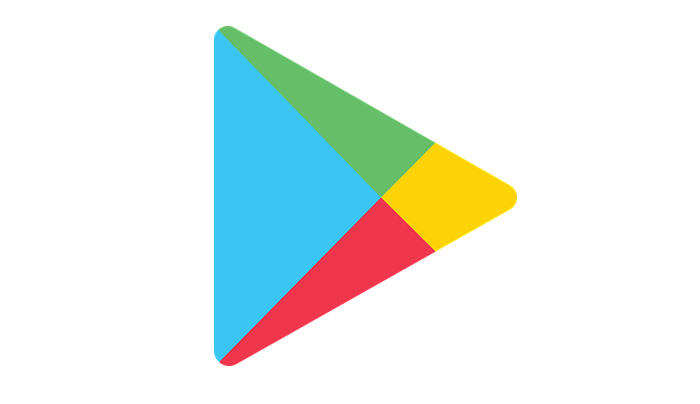
octubre 25, 2022
Google Docs es un programa gratuito de procesamiento de textos basado en la web que ofrece Google como parte de su servicio Google Drive. Este programa está disponible como aplicación web y como aplicación para dispositivos móviles Android e iOS. Este programa permite a los usuarios crear y editar documentos en línea y colaborar con otros usuarios en tiempo real. En esta guía de Syrus, veremos cómo comparar dos documentos en Google Docs. Primero, veamos cómo crear un documento.
Crear un documento
En tu ordenador, abre docs.google.com, ahora haz clic en Blanco +, arriba a la izquierda en Crear un documento, para facilitar el acceso introduce la url docs.google.com/create. En esta página, muy fácil de usar, puede crear y editar su documento.
Comparar dos documentos
Si alguna vez se ha encontrado en una situación en la que ha escrito o recibido dos versiones de un documento que luego tiene que comparar, o si se encuentra a menudo trabajando con textos y documentos, puede que se pregunte qué versión es mejor entregar. Por otro lado, si trabajas en el mismo documento con varias personas, es posible que necesites comparar versiones anteriores y registrar cambios. Gracias a Google Docs, puedes utilizar una práctica herramienta integrada llamada Comparar documentos. Tiene la posibilidad de abrir varios documentos, cada uno con su propia pestaña, cambiar cómodamente de uno a otro y ver las diferencias entre las dos versiones desde una sola pantalla. Por último, también puede elegir qué partes conservar para formar el documento final.
Comienza accediendo al sitio de Google Docs y abre el documento que deseas comparar. Ahora haga clic en Herramientas del menú y seleccione Comparar documentos. Aparecerá otro menú, ahora haga clic en tu unidad de Google Drive y selecciona el documento que quieres comparar y luego haga clic sobre el botón Abrir. Pulse en Comparar y cuando el documento esté listo pulse en Abrir. Esto abrirá una nueva pestaña en su navegador como un documento etiquetado «Comparación de» y los nombres de los diferentes documentos. El nuevo documento de comparación que verá muestra la diferencia entre los dos de dos maneras, es decir, una serie de barras y texto magenta resaltan en qué se diferencia el segundo documento del primero. Además, a la derecha aparecen comentarios que indican las discrepancias. El documento comparado se guarda automáticamente como un nuevo documento y, si desea cambiarle el nombre, puede hacer clic en su nombre y finalmente aceptar o rechazar diferentes partes del texto haciendo clic en la marca de la nota y rechazar en la X.